検証済みのAI要約◀▼
エンティティ検出機能は、製品名などのチケット内の重要な情報をハイライト表示し、迅速な対応を可能にします。この機能により、自動化されたワークフローやレポートの精度が向上し、チケットの優先順位付けやルーティングの最適化に役立ちます。カスタムフィールドを使用したエンティティの作成や、同義語の追加、スペルミスの検出を含む検出設定の構成が可能で、カスタマーとのやりとりに含まれる重要な情報の識別精度を高めます。
カスタマーリクエストには、エージェントがリクエストを解決するために特定して対処する必要がある具体的な情報が含まれていることがよくあります。エンティティ検出は、インテリジェントトリアージの一部として、チケットやメッセージング会話内のこれらの情報を定義・検出するのに役立ちます。これにより、実行可能な詳細情報でチケットが自動的に更新されます。
この機能により、エージェントは重要な情報をより迅速かつ容易に特定して対応できるようになります。さらに、検出された情報を活用してチケットの削減、ルーティング、優先順位付けを最適化することで、自動化されたワークフローやレポートの精度を高めることも可能です。
この記事では、次のトピックについて説明します。
関連記事
エンティティ検出について
エンティティとは、商品名など、ビジネスにとって意味のある情報のことです。各チケットでこうした重要な情報を検出するには、以下の手順でエンティティを定義します。
- 必要な情報を表すエンティティを作成します。
- エンティティを、詳細情報を表す既存のカスタムフィールドに関連付けます。例として、値に「カメラモデルA」「カメラモデルB」などを含む「製品ライン」という名前のドロップダウンカスタムフィールドにエンティティを関連付けることができます。
- エンティティ値に同義語を追加することで、インテリジェントトリアージがより多くの表現を検出できるようにします。
エンティティが検出されると、その値はチケット内で青くハイライトされ、エージェントが重要な情報を特定しやすくなります。

エンティティ検出に関する技術情報
エンティティ検出は、スペースで区切られた個々の単語を識別することで機能します。たとえば、「Mondo Phone3」ではエンティティ値「Mondo」が認識されますが、「MondoPhone3」のように単語がスペースなしで結合されている場合は認識されません。このため、エンティティ検出は単語をスペースで区切る言語で最も効果的に機能します。
エンティティが検出されるには、チケットの言語がエンティティ作成時の言語と一致している必要があります。たとえば、英語で作成されたエンティティはスペイン語のチケットでは検出されません。
エンティティ検出は、インテリジェントトリアージがサポートするすべてのチャネルで動作します。特定のチャネルだけをオン/オフすることはできません。エンティティの検出はチケットの件名とパブリックコメントに対して機能しますが、ハイライト表示されるエンティティ値はパブリックコメント内のものだけです。社内メモは検出されませんが、メモ内のエンティティの値はハイライト表示されます。
エンティティを作成して設定する
管理者は、管理センターで既存のカスタムチケットフィールドを使用してエンティティを作成できます。
エンティティを作成して設定するには
- 管理センターで、サイドバーの「
 AI」をクリックし、「インテリジェントトリアージ」>「エンティティ」を選択します。
AI」をクリックし、「インテリジェントトリアージ」>「エンティティ」を選択します。 - 「エンティティを追加」をクリックします。
- 「フィールドタイプを選択」で、「ドロップダウン」、「マルチセレクト」、またじゃ「正規表現」をクリックします。
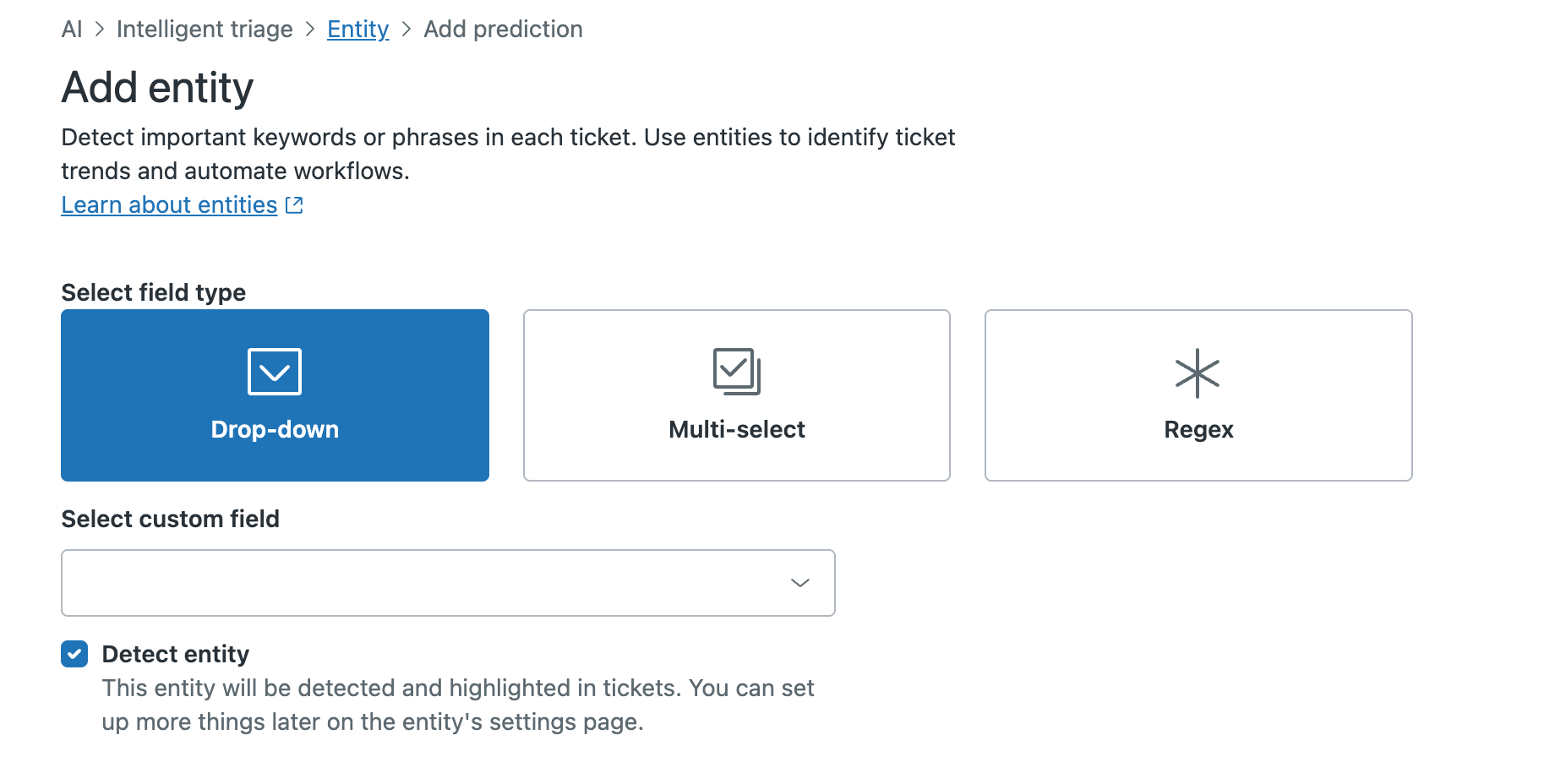
- 「カスタムフィールドを選択」で、カスタムフィールドを選択します。
新しいフィールドを作成する手順については、「カスタムチケットフィールドを作成する」を参照してください。
- 「エンティティを検出する」はデフォルトで選択されています。チケットでこのエンティティを今はまだ検出およびハイライト表示したくない場合は、このチェックボックスの選択を外してください。
- 「保存」をクリックします。
エンティティの設定ページが開きます。エンティティが関連付けられているカスタムフィールドの種類によって、ページに表示されるオプションは異なります。
- ドロップダウンまたは複数選択カスタムフィールドに関連付けられたエンティティを作成した場合、ページは「値」タブで開きます。
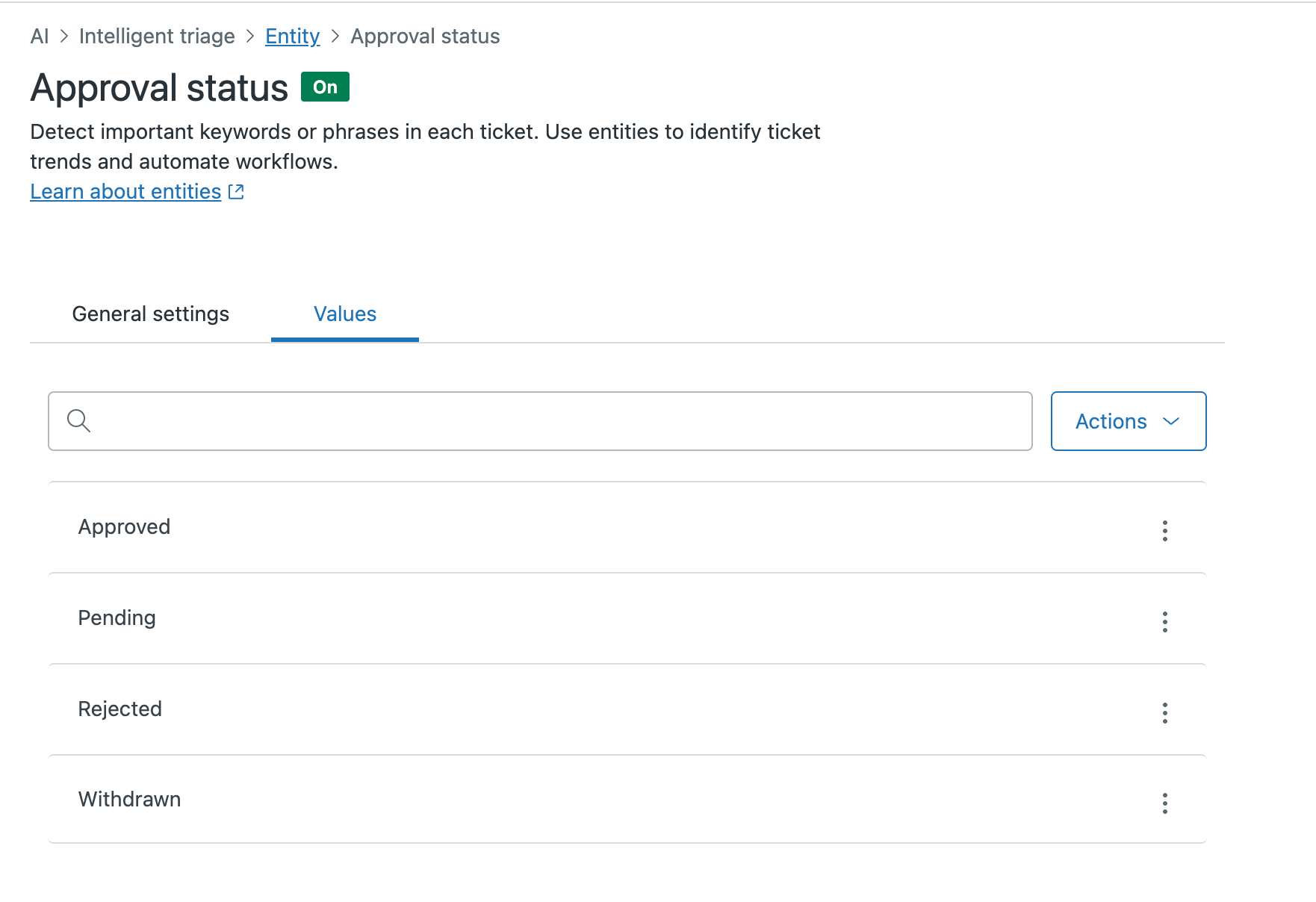
このタブでは、オプションでフィールド値に同義語を追加することができます。
- 正規表現カスタムフィールドに関連付けられたエンティティを作成した場合、正規表現が「検証」の下に表示されます。
なお、右側のパネルの「テスト検出」フィールドにテキストを入力すると、エンティティが検出されるかどうかを確認できます。

- ドロップダウンまたは複数選択カスタムフィールドに関連付けられたエンティティを作成した場合、ページは「値」タブで開きます。
- ドロップダウンフィールドまたは複数選択フィールドに関連付けられたエンティティの場合は、「一般設定」タブをクリックします。
正規表現フィールドに関連するエンティティの場合は、下方向にスクロールしてください。
- 「抽出ルール」を選択します。「検出された値でチケットフィールドを更新」セクションで、以下のオプションのいずれかを選択して、エンティティに関連付けられたチケットフィールドの動作を設定します。
- チケットフィールドを更新しない:チケットフィールドに値は自動入力されません。エージェントは、「更新」をクリックして手動で値を入力する必要があります。
- 最初のメッセージ内の値のみ:チケットフィールドには、チケットの件名、最初のコメント、または会話の最初のメッセージ内で検出された値が入力されます。入力されたチケットフィールドの値が、後続のコメントまたはメッセージによって自動的に更新されることはありません。
- 以降のメッセージ内の値のみ:最初に入力されたチケットフィールドの値が、この最初の値を除き、後続のチケットコメント内またはメッセージ内で検出された値で更新されます。
- すべてのメッセージ内の値:最初に入力されたチケットフィールドの値が、後続のチケットコメント内またはメッセージ内で検出された値で更新されます。このオプションは、エンティティを最初に作成する際にデフォルトで設定されます。
- チケット内およびメッセージングの会話内でエンティティを青くハイライト表示させたい場合は、「エージェントツール」セクションにある「すべてのメッセージ内でエンティティ値をハイライト表示する」を選択します。このオプションを選択すると、ハイライト表示されたエンティティに対してエージェントにアクションをとらせることもできます。
ライトエージェントには、ハイライトされたエンティティ値は表示されません。
- 「検出設定」で、スペルミスのあるエンティティ値の検出を許可する場合は、「スペルミスのある値を検出」を選択します。
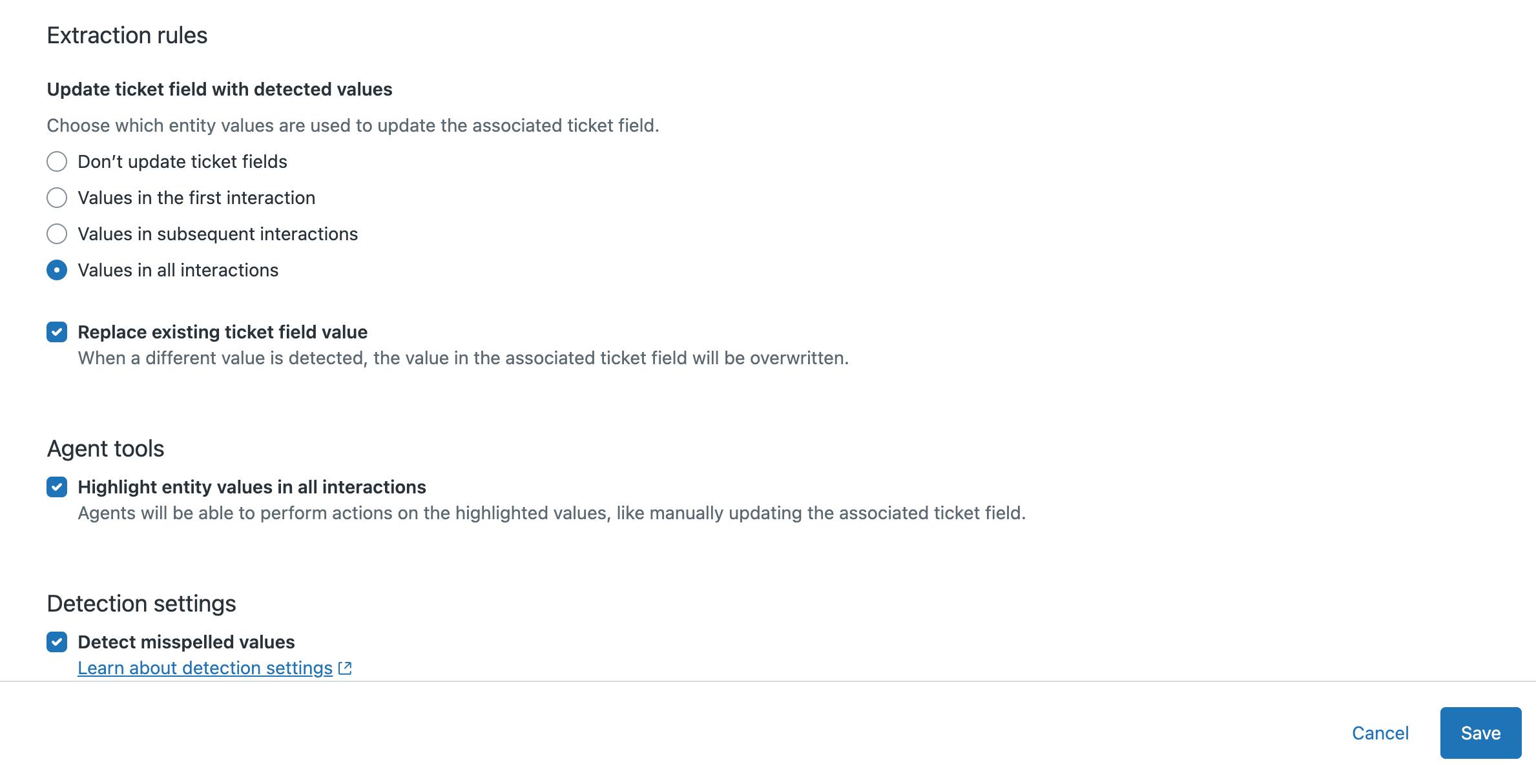
スペルミスのある値の検出は、以下の条件で動作します。
- 最初の文字がエンティティ値と一致している場合にのみ機能します。
- 6文字未満のパターンには対応していません。
- 1単語につき2か所までのエラー(文字の追加、脱落、入れ替え、置換)を許容します。
- 1文字の違いで意味が大きく変わる言語では、正しく機能しない可能性があります。
- 「保存」をクリックします。
エンティティが作成されました。チケットでそのエンティティが検出されると、チケットフィールドの動作設定に応じて、関連付けられたカスタムチケットフィールドが自動的に入力または更新されます。